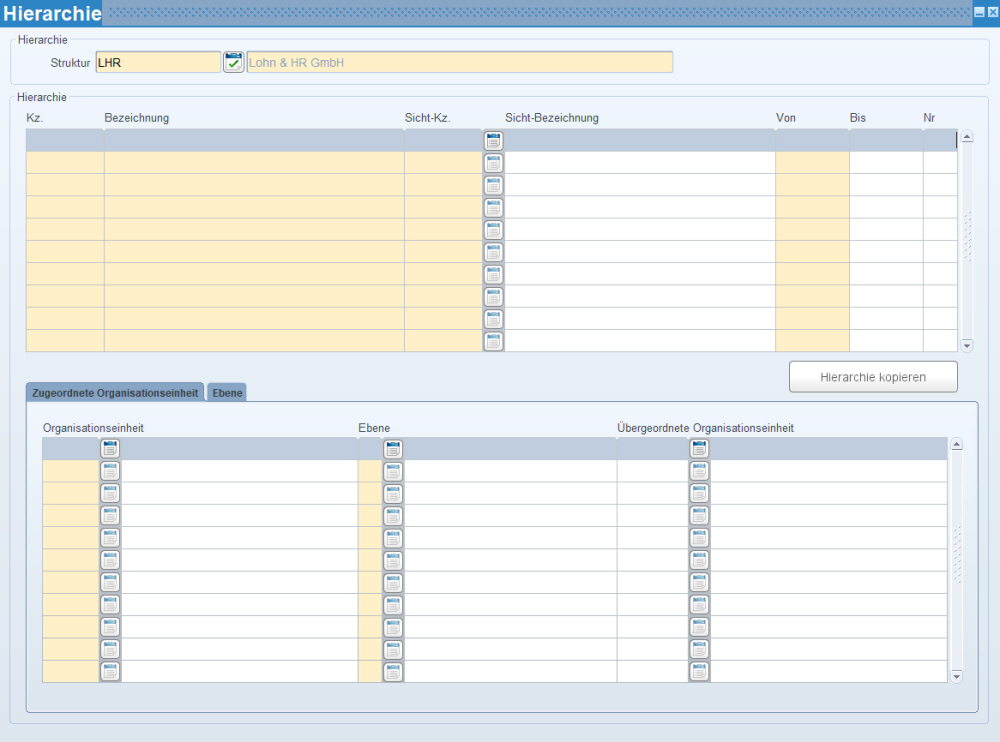
In dieser Maske hinterlegen Sie die Hierarchie, die Sie einer Sicht zuordnen und für die ein Gültigkeitszeitraum bestimmt wird.
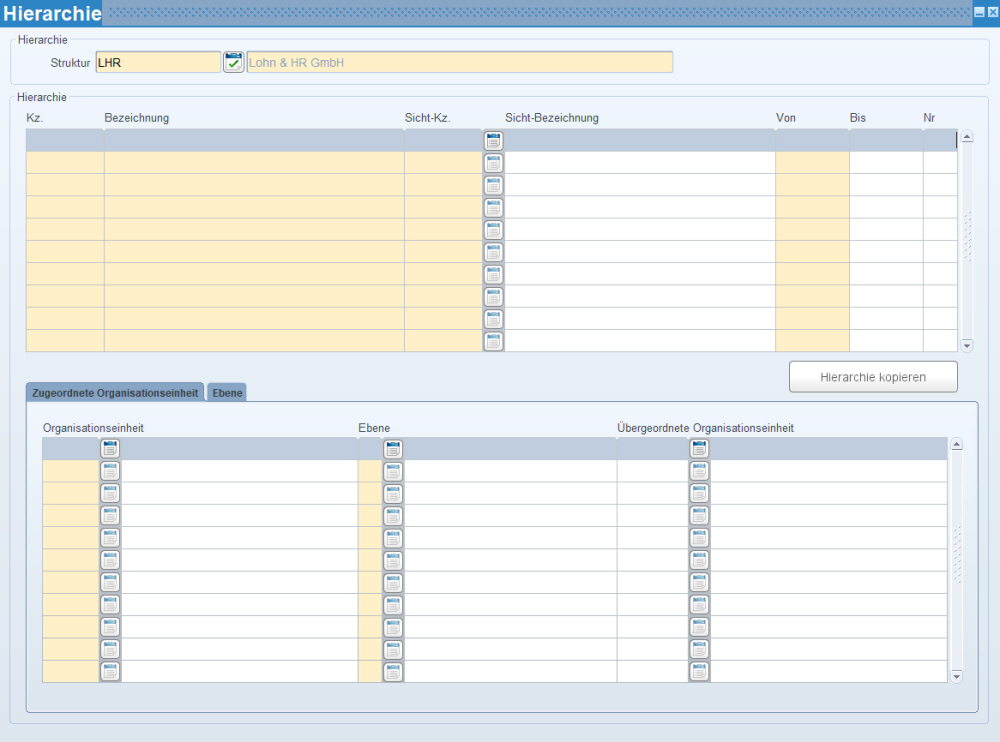
Hier wählen Sie die Struktur aus, für welche Sie eine neue Hierarchie anlegen oder deren Hierarchie Sie einsehen möchten.
Hier tragen Sie die Kurzbezeichnung der Hierarchie ein.
Hier tragen Sie die Bezeichnung der Hierarchie ein.
Hier wählen Sie die zuvor definierte Sicht aus.
Hier definieren Sie, von wann die Hierarchie gültig ist.
Hier definieren Sie, bis wann die Hierarchie gültig ist.
In diesem Bereicht ordnen Sie die Organisationseinheiten in derer Hierarchischen Struktur zu.
Damit Ebenen definiert werden können, müssen diese im Reiter Ebene zuvor angelegt werden.
Hier wählen Sie ein Organisationseinheit aus.
Hier wählen Sie die Ebene aus, zu der diese Organisationseinheit angehört.
Hier wählen Sie die Organisationseinheit aus, die über dieser aktuellen Organisationseinheit liegt.
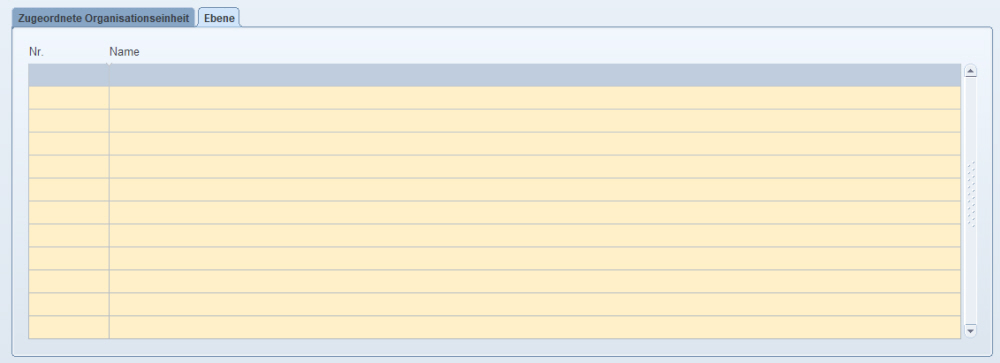
Hier tragen Sie mit fortlaufenden Nummern die jeweiligen Ebenen der ausgewählten Hierarchie ein.
Hier tragen Sie den Namen der jeweiligen Ebene ein.
Mit diesem Button haben Sie die Möglichkeit die ausgewählte Hierarchie zu kopieren und mit einem neuen Ab-Datum gültig zu machen.
Dabei werden folgende Einstellungen mitkopiert:
Zugeordnete Organisationseinheit
Parameter für die Synchronisation
Berechtigungen Organigramm inkl. aller Details
![]() Wenn Sie manuell eine neue Hierarchie anlegen und nicht den dafür vorgesehenen Button verwenden, so wird dadurch der Parameter für die Synchronisation nicht automatisch aktualisiert und die bereits angelegten Einstellungen in der Maske Berechtigungen Organigramm werden nicht auf die neue Hierarchie übertragen.
Wenn Sie manuell eine neue Hierarchie anlegen und nicht den dafür vorgesehenen Button verwenden, so wird dadurch der Parameter für die Synchronisation nicht automatisch aktualisiert und die bereits angelegten Einstellungen in der Maske Berechtigungen Organigramm werden nicht auf die neue Hierarchie übertragen.
Diese Einstellungen müssen anschließend händisch nacherfasst werden. Ansonsten funktioniert die Synchronisation nicht mehr ordnungsgemäß.